Pirms analizējat jaunu datu paraugu vai kopu, ir lietderīgi pārbaudīt katru mainīgo individuāli, lai noteiktu, vai datos nav kaut kas neparasts, kas jums jāzina analīze. Aprakstošās statistikas līdzeklis programmā Excel Analīzes rīku pakotne aprēķina vairākus statistikas datus, kas palīdz izprast datu mainīgumu un centrālo tendenci.
1. darbība
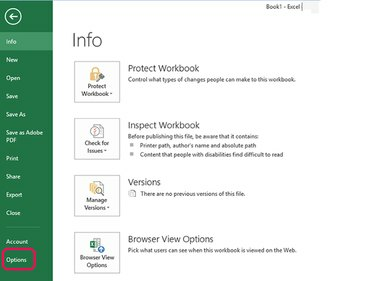
Attēla kredīts: Stīvs Makdonels/Demand Media
Palaidiet programmu Excel. Izvēlieties Fails un tad Iespējas.
Dienas video
2. darbība
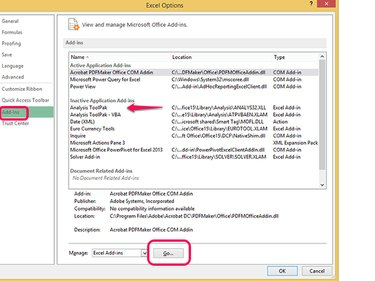
Attēla kredīts: Stīvs Makdonels/Demand Media
Izvēlieties Papildinājumi no opciju saraksta kreisajā kolonnā. Labajā pusē esošajā pievienojumprogrammu sarakstā atrodiet Analysis Toolpak ierakstu. Ja tas neparādās aktivizēto pievienojumprogrammu sarakstā, atlasiet Iet... lai atvērtu pievienojumprogrammu ekrānu.
3. darbība
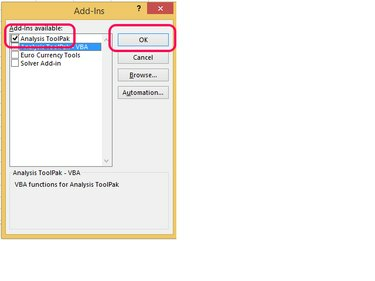
Attēla kredīts: Stīvs Makdonels/Demand Media
Atzīmējiet izvēles rūtiņu blakus Analīzes rīku pakotne un izvēlēties labi.
4. darbība

Attēla kredīts: Stīvs Makdonels/Demand Media
Pēc Analysis ToolPak aktivizēšanas vai, ja tas jau ir aktivizēts, izvēlieties labi turpināt.
Izmantojiet aprakstošo statistiku
Izmantojot šo rīku, jūsu mērķis ir aprēķināt aprakstošu statistiku datiem, kas savākti par mainīgo, lai labāk izprastu šos datus. Viens piemērs varētu būt sekunžu skaita analīze, kas sacensību dalībniekam bija vajadzīgs, lai noskrietu vienu jūdzi.
1. darbība

Attēla kredīts: Attēlu sniedza Microsoft
Atveriet darbgrāmatu, kurā ir analizējamie dati: šajā piemērā sekundes uz jūdzi. Izvēlieties Dati no izvēlnes, Datu analīze no lentes joslas, Aprakstošā statistika no atlases lodziņa un pēc tam izvēlieties labi.
2. darbība
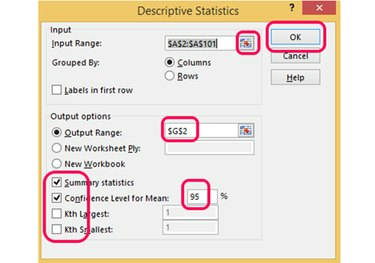
Attēla kredīts: Attēlu sniedza Microsoft
Ierakstiet šūnu diapazonu, kurā ir mainīgā dati, vai noklikšķiniet uz šūnu atlasītājs pogu, iezīmējiet diapazonu ar peli un vēlreiz noklikšķiniet uz pogas. Atlasiet tukšu darbgrāmatas sadaļu, lai saglabātu aprakstošās statistikas izvadi, un atlasiet informāciju, kuru vēlaties parādīt, piemēram, statistikas kopsavilkumu un 95 procentu ticamību intervāli. Izvēlieties labi lai aprēķinātu statistiku.
3. darbība
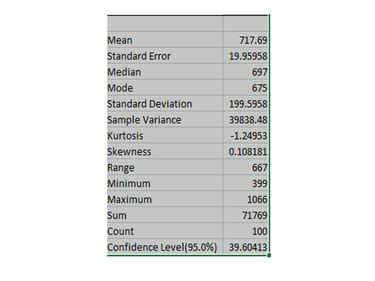
Attēla kredīts: Attēlu sniedza Microsoft
Izmantojiet un interpretējiet aprakstošo statistiku šādi:
-
Vidēji: Vidējā vērtība — šeit tas būtu 716,69 sekundes jeb gandrīz 12 minūtes uz jūdzi.
-
Standarta kļūda: Lūk, cik tuvu jūsu izlases vērtības ir vidējam. Normālā sadalījumā gandrīz visas vērtības būs trīs standarta kļūdu robežās no vidējā; aptuveni 95 procenti būs divu standarta kļūdu robežās; un aptuveni divas trešdaļas būs vienas standarta kļūdas robežās ap vidējo.
-
Mediāna: vidējā vērtība — šeit, 697 sekundes, kas ir aptuveni 11,6 minūtes uz jūdzi.
-
režīms: visizplatītākā vērtība — 675 sekundes jeb 11,25 minūtes uz jūdzi.
-
Standarta novirze: norāda, cik plaši skaitļi ir ap vidējo.
-
Kurtosis: norāda, vai dati ir maksimāli vai plakani, kad tie ir attēloti salīdzinājumā ar normālu sadalījumu. Kurtoze normālam sadalījumam ir 3.
-
Šķibums: norāda, vai dati ir simetriski attēloti, salīdzinot ar normālu sadalījumu. Normāla sadalījuma šķībums ir 0.
-
Diapazons: starpība starp zemāko un augstāko vērtību — 667 sekundes jeb aptuveni 11,1 minūte.
-
Minimums: zemākā vērtība datu kopā — 399, kas ir 6,65 minūtes uz jūdzi.
-
Maksimums: lielākā vērtība datu kopā — 1066 jeb 17,77 minūtes uz jūdzi.
-
Summa: visu datu punktu summa.
-
Skaitīt: datu punktu skaits.
-
Pārliecības līmenis (95%): intervāls ap vidējo, kurā varat būt pārliecināts ar 95 procentu iespējamību, ka intervāls satur faktisko vidējo.



